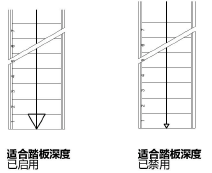楼梯设置:图形属性选项卡
楼梯设置:图形属性选项卡
选项卡上的设置可另存为集合,然后加载,从而替换当前选项卡的参数。
单击“图形属性”选项卡以指定楼梯部件的外观。
|
参数 |
说明 |
|
属性设置 |
保存设置以便再次快速应用;请参阅将已保存设置用于楼梯设置 |
|
视图 |
确定要将参数应用到楼梯的视图;根据图层比例和文档首选项隐藏细节等绘图设置,显示详细视图或示意图状态 |
|
细节 |
将图形属性应用到详细图层比例视图中的楼梯 |
|
示意图 |
将图形属性应用到示意比例视图中的楼梯 |
|
接受所有视图 |
将图形属性应用到所有视图(详细视图和示意图)的楼梯 |
|
图形属性设置 |
列出具有图形属性设置的所有几何图形和文本参数,按二维和三维属性划分。单击揭示箭头以显示某些类别的更多参数。 显示对象每个部件的类和图形属性。双击线条,设置该部件的属性;请参阅属性面板。 如果一个材料资源被用于定义一个部件,则该材料通常提供绘图、渲染和报告所需的填充、纹理、物理属性以及结构信息。要指定材料,选择使用材料,并从“资源选择器”中选择材料。填充和纹理设置设定为材料的设置,填充参数被禁用。对于纹理,选择使用类纹理、材料的纹理、选择其它纹理或不使用纹理。 要控制外观和可见性,从绘图的类列表中选择一个类,或创建一个新类。选择<楼梯类>,将属性放置在与楼梯对象相同的类中。 |
|
二维行走线和标记 |
除了类、画笔、填充和其他典型属性之外,行走线和标记也具有特定参数。 为符合 DIN 要求,特别为楼梯行走线提供了双线、椭圆和填充箭头等标记样式。 |
|
起始标记 |
为行走线箭头的起始部分设置图形,指示楼梯上从底部踏板或楼梯起点向上行进的方向 |
|
结束标记 |
为行走线箭头的结束部分设置图形,指示楼梯上从顶部踏板或楼梯末端向上行进的方向 |
|
适合踏板深度 |
调整行走线的线端标记以适合踏板的深度
|
|
楼梯结构 |
除了“典型”属性外,楼梯结构还有一个额外的参数。楼梯结构可以被指定为结构,使其外观与剖面视口中剖切面的其他结构对象合并。合并对象显示为单个单元,其中一个连续填充。请参阅高级剖面视口特性以获取更多信息。 要将楼梯结构指定为结构,双击楼梯结构项目(顶面、底面、正面、内部/外部),并从“属性”对话框中选择横截面结构对象合并。 |
|
按类生成所有属性 |
按类设置所有填充、画笔和纹理属性,来自材料的属性除外 |
|
按类设置移除全部 |
删除填充、画笔和纹理属性的所有类设置;不影响具有按类设置的属性的材料定义 |
|
应用于所有楼梯 |
将当前楼梯的所有属性设置应用到文件中的所有楼梯,包括组中可能存在的符号定义和楼梯。 选择此选项时务必小心,因为它会影响文件中的所有楼梯。 |
显示标有项目名称的属性对话框。请参阅属性面板以获取有关设置属性的信息。